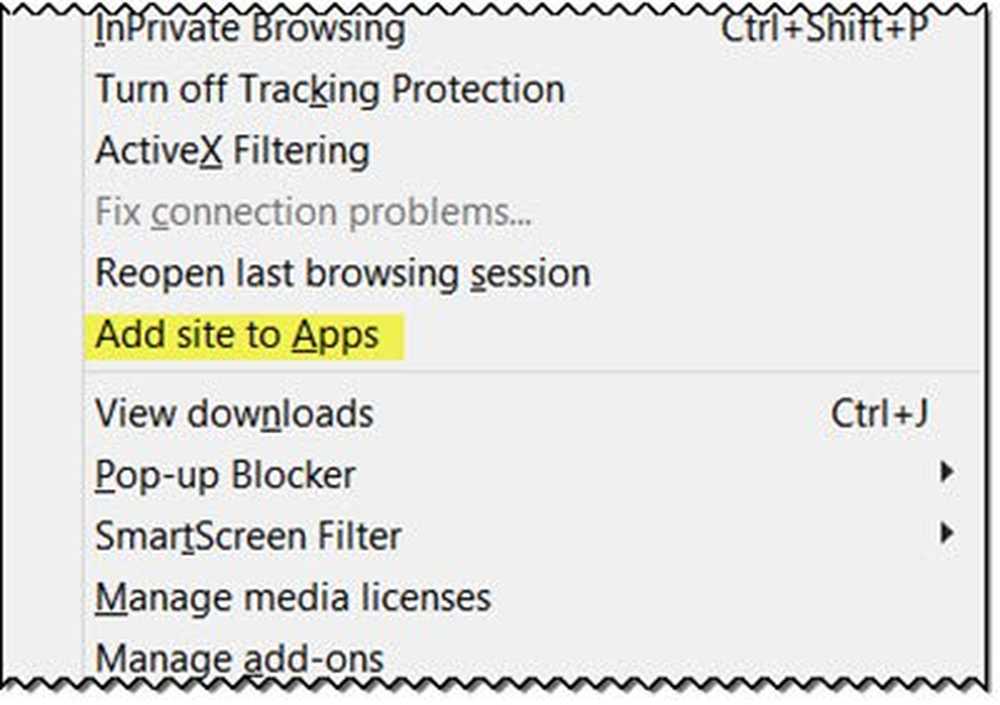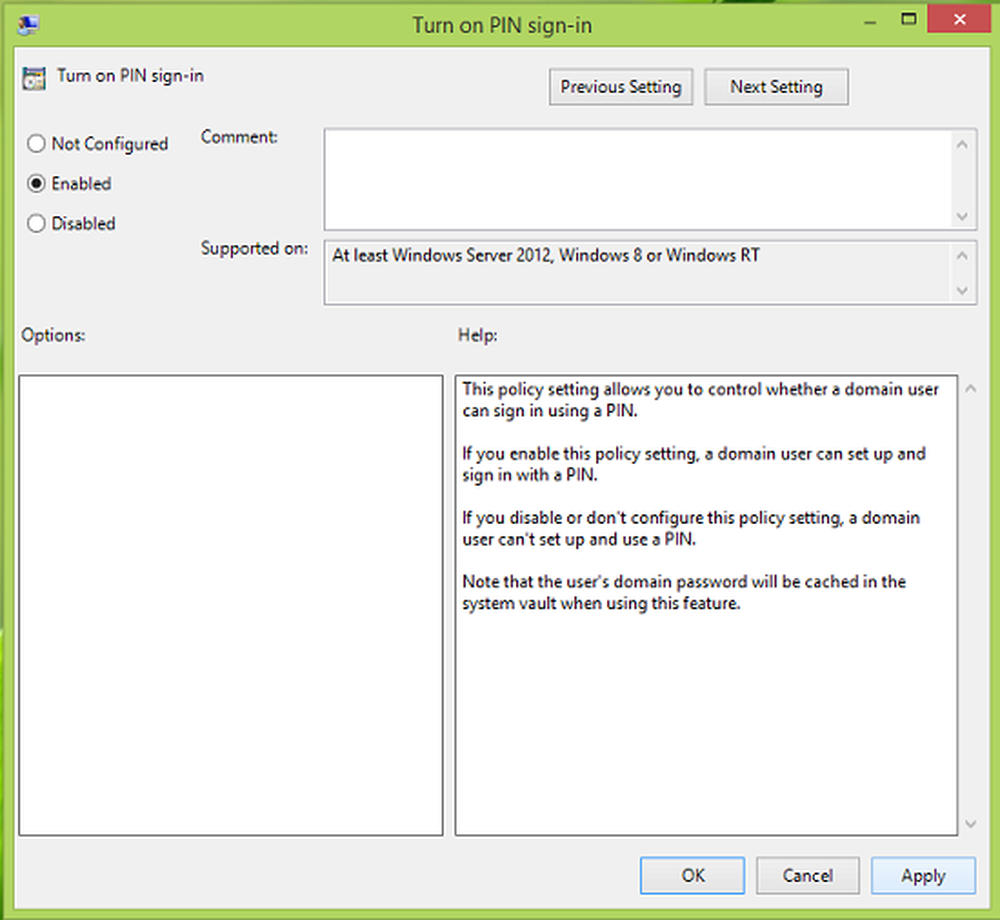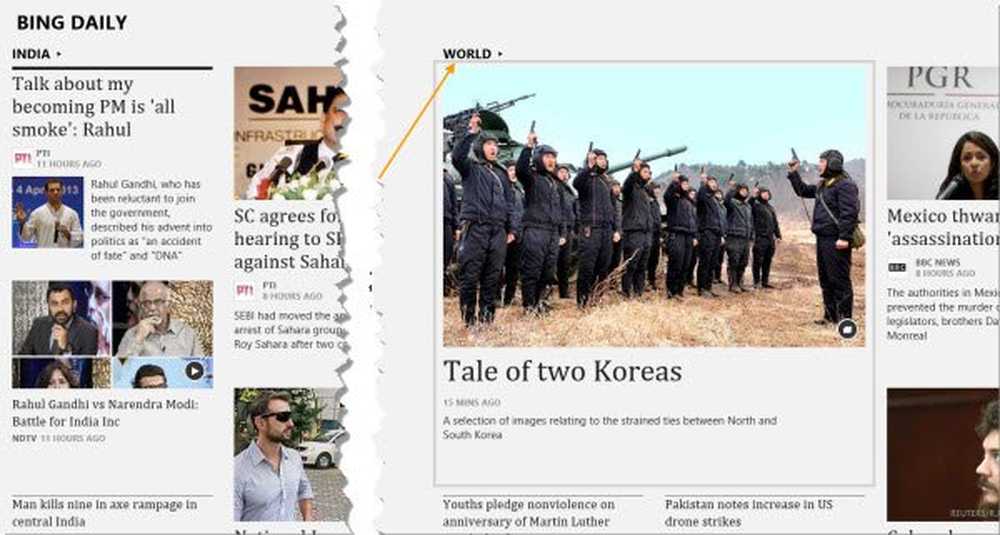Pin to Start werkt niet in Windows 10
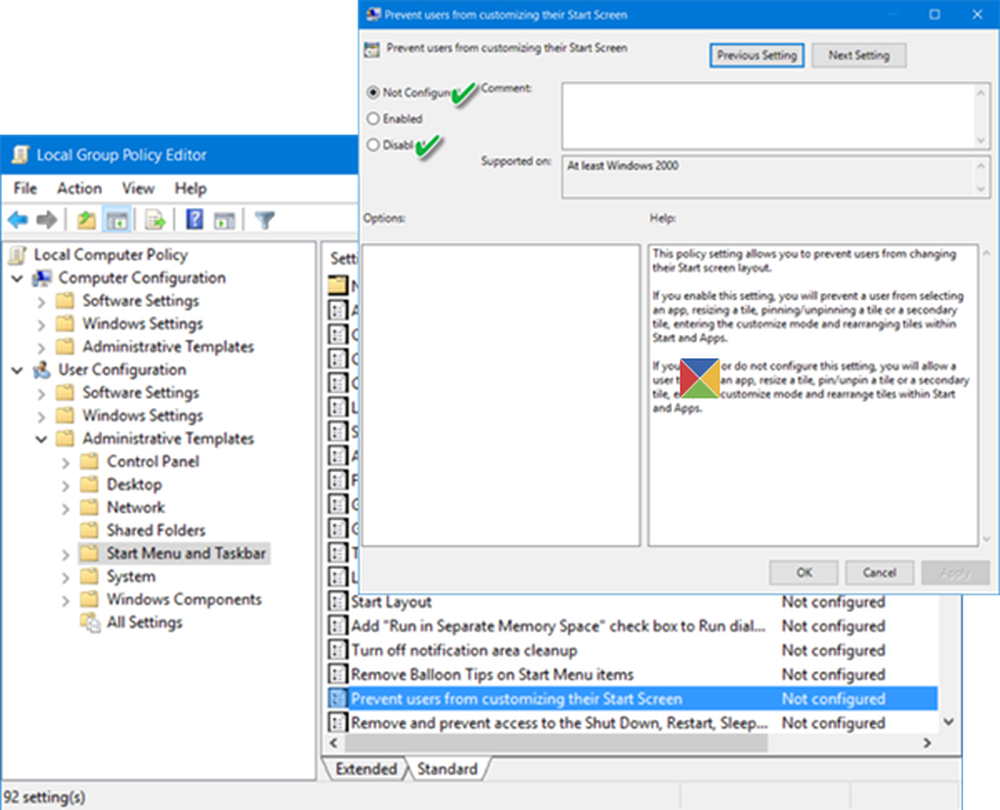
Als u met de rechtermuisknop op een programmapictogram of map klikt, wordt de Pin to Start-contextmenu-item werkt niet of ontbreekt in Windows 10, dan moet je wijzigingen aanbrengen in de Groepsbeleid. Als uw editie van Windows 10 niet met GPEDIT wordt geleverd, kunt u altijd het Windows-register. Windows 10 Thuisgebruikers kunnen daarom het register moeten bewerken.
Pin to Start werkt niet
Voordat u begint, wilt u mogelijk een systeemherstelpunt maken en / of een back-up van uw register maken.
1] Type gpedit.msc in de taakbalk zoeken en klik op Openen Groepsbeleid-editor.

Ga nu naar de volgende instelling:
Gebruikersconfiguratie> Beheersjablonen> Startmenu en taakbalk
Dubbelklik in het rechterdeelvenster op Voorkomen dat gebruikers hun startscherm aanpassen om de eigenschappen ervan te openen.
Met deze beleidsinstelling kunt u voorkomen dat gebruikers hun startschermlay-out wijzigen. Als u deze instelling inschakelt, voorkomt u dat een gebruiker een app selecteert, de grootte van een tegel verandert, een tegel of een secundaire tegel vasthoudt of losmaakt, de aanpassingsmodus start en tegels in Start en Apps herschikt. Als u deze instelling uitschakelt of niet configureert, staat u een gebruiker toe om een app te selecteren, de grootte van een tegel te wijzigen, een tegel of een tweede tegel in of uit te zetten, de aanpasmodus in te voeren en de tegels in Start en Apps opnieuw in te delen.
Wijzig de configuratie in Niet ingesteld of invalide.
Terwijl u hier bent, wilt u misschien ook zorgen dat het Start de lay-out beleid is ook ingesteld op Niet geconfigureerd of Uitgeschakeld.2] Als uw Windows 10 de groepsbeleid-editor niet heeft, voer dan uit regedit om de te openen Windows-register.
Ga vervolgens naar de volgende registersleutel:
HKEY_LOCAL_MACHINE \ SOFTWARE \ Microsoft \ Windows \ CurrentVersion \ Policies \ Explorer
In het rechterdeelvenster, kijk of NoChangeStartMenu bestaat. Als dit het geval is, klik er dan met de rechtermuisknop op en selecteer Verwijder. Of je kunt het een waarde geven van 0.

Ga nu naar de volgende sleutel:
HKEY_LOCAL_MACHINE \ SOFTWARE \ Policies \ Microsoft \ Windows \ Explorer
Zoek naar en verwijderen de LockedStartLayout DWORD, als het bestaat. Of je kunt het een waarde geven van 0.
Start uw computer opnieuw en kijk of het Pin to Start contextmenuoptie werkt voor u.
3] Als een van de bovenstaande opties u niet helpt, wilt u dat misschien registreer het Shell32.dll-bestand opnieuw, door de volgende opdracht uit te voeren in een verhoogd opdrachtpromptvenster:
regsvr32 / i shell32.dll
Regsvr32 is hier een opdrachtregelprogramma dat wordt gebruikt voor het registreren en het niet registreren van OLE-besturingselementen zoals DLL's en ActiveX-besturingselementen in het Windows-register, Shell32.dll is het bestand dat shell API-aanroepen behandelt en de /ik parameter roept de DLLInstall-functie op.
Ik hoop dat iets je helpt.